Nokia E75: Мобильный офис Nokia
Мобильный офис Nokia: Nokia E75
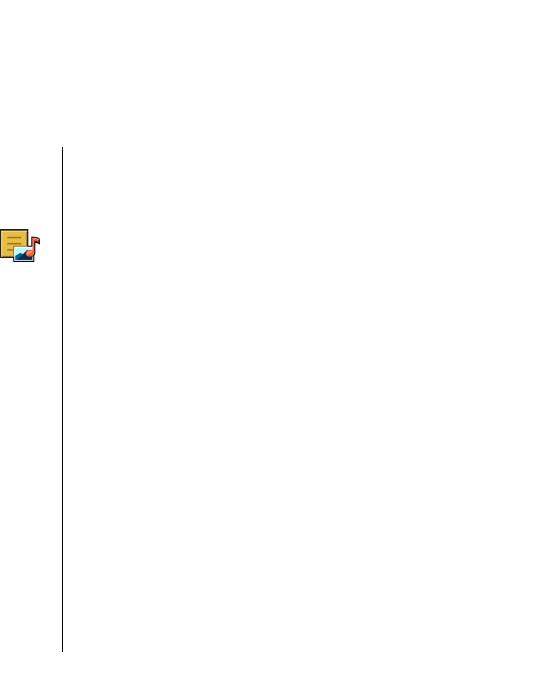
Мобильный офис Nokia
Мобильный офис Nokia поддерживает работу с
текста, нажмите и удерживайте клавишу Shift и
помощью сотовой сети и обеспечивает эффективное
выделите текст клавишей прокрутки. Затем выберите
взаимодействие с рабочими группами.
Функции > Текст.
Выберите Функции и одну из следующих функций:
• Вставить объект — вставка изображений,
Активные заметки
аудиоклипов, видеоклипов, визитных карточек,
файлов и закладок на Интернет-страницы.
Выберите Меню > Офис > Акт.заметки.
• Вставить нов. объект — добавление новых
Приложение "Активные заметки" позволяет создавать,
Мобильный офис Nokia
элементов в заметку. Можно записывать
изменять и просматривать различные виды заметок,
аудиоклипы и видеоклипы и снимать фотографии.
например памятки о встречах, заметки об увлечениях
•
Передать — передача заметки.
и списки покупок. В заметки можно вставлять
• Связать заметку с выз. — связь заметки с
изображения, видеоклипы и аудиоклипы. Можно
контактом: выберите Добавить контакты. Заметка
связывать заметки с другими приложениями,
отображается при выполнении вызова контакта
например "Контакты", и передавать их другим людям.
или приеме вызова от контакта.
Создание и изменение
Параметры активных
заметок
заметок
Выберите Меню > Офис > Акт.заметки.
Выберите Меню > Офис > Акт.заметки и
Для создания заметки начните ввод текста.
Функции > Настройки.
Для изменения заметки выберите ее и выберите
Чтобы определить место сохранения заметок,
Функции > Функции редактиров..
выберите Текущая память и укажите необходимую
память.
Чтобы выделить текст полужирным шрифтом,
107
курсивом или подчеркиванием или изменить цвет
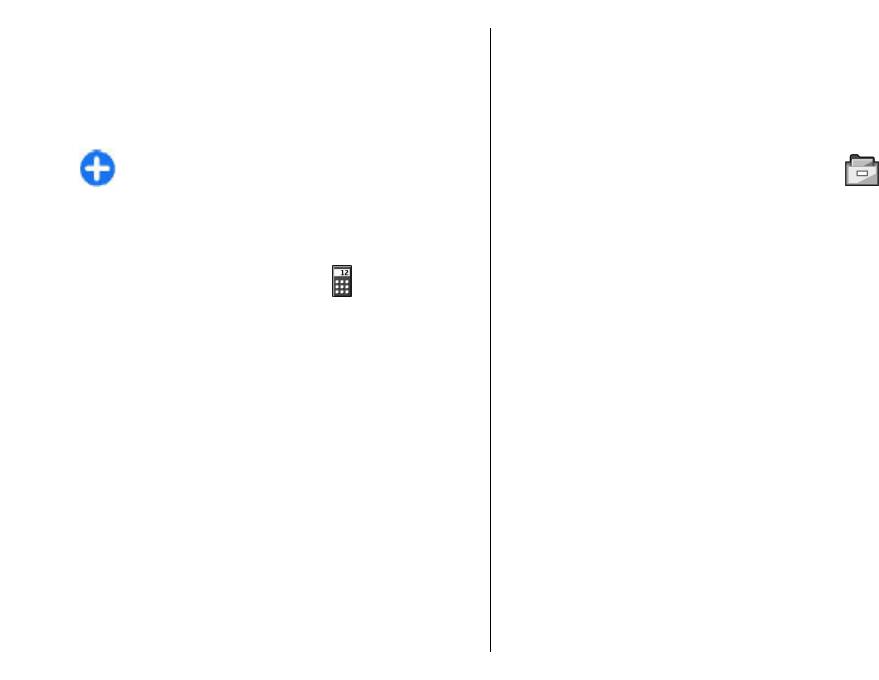
Чтобы изменить компоновку активных заметок или
Для сохранения чисел или результатов вычислений
просмотреть заметки в виде списка, выберите
выберите Функции > Память > Сохранить.
Изменить вид > Значки или Список.
Для загрузки результатов вычислений из памяти и
Для отображения заметки в виде фона при
использования их в следующем вычислении выберите
выполнении или приеме телефонных вызовов
Функции > Память > Вызвать.
выберите Показывать заметку > Да.
Совет. Чтобы временно отключить отображение
заметок при телефонных вызовах, выберите
Диспетчер файлов
Показывать заметку > Нет. В этом случае не
Выберите Меню > Офис > Дисп.файл..
нужно удалять связи между заметками и
карточками контактов.
О диспетчере файлов
Выберите Меню > Офис > Дисп.файл..
Калькулятор
Мобильный офис Nokia
Диспетчер файлов позволяет осуществлять просмотр
Выберите Меню > Офис > Кальк-тор.
и управление файлами, а также открывать файлы.
Калькулятор имеет ограниченную точность и
Доступные функции могут отличаться.
предназначен для выполнения простых вычислений.
Для назначения и удаления дисков или определения
Для выполнения вычислений введите первое число.
настроек для совместимого удаленного устройства,
Выберите функцию, например, сложение или
подключенного к данному устройству, выберите
вычитание на карте функций. Введите второе число
Функции > Удалённые диски.
для вычисления и выберите =. Вычисления
выполняются в порядке ввода. Результат вычислений
остается в окне ввода и может использоваться в
Поиск и упорядочение
качестве
первого числа новой последовательности
вычислений.
файлов
Результат последнего вычисления сохраняется в
Выберите Меню > Офис > Дисп.файл..
памяти устройства. При выходе из приложения
Чтобы найти файл, выберите Функции > Найти.
"Калькулятор" или выключении устройства память не
Введите строку поиска, соответствующую имени
очищается. Последний сохраненный результат можно
файла.
вызвать при следующем открытии приложения
108
"Калькулятор": выберите Функции > Последний
результат.
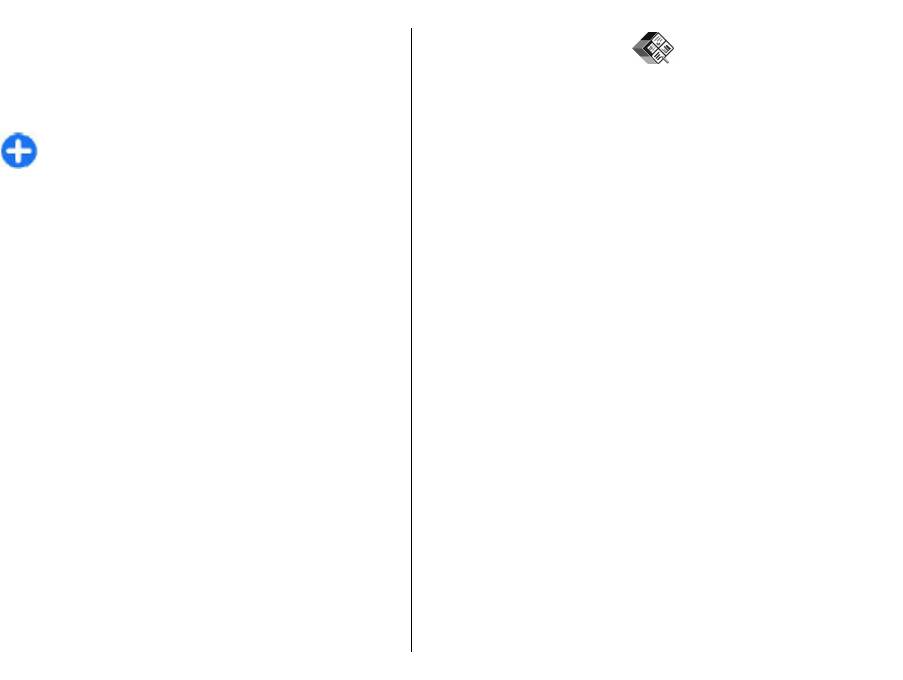
Для перемещения и копирования файлов и папок или
создания новых папок в памяти выберите Функции >
Quickoffice
Упорядочить и требуемую функцию.
О пакете Quickoffice
Для сортировки файлов выберите Функции >
Порядок сортировки и требуемую категорию.
Выберите Меню > Офис > Quickoffice.
Сочетание клавиш: Чтобы выбрать файлы,
В состав пакета Quickoffice входят продукты Quickword
нажмите клавишу #.
для документов Microsoft Word, Quicksheet для
электронных таблиц Microsoft Excel, Quickpoint для
презентаций Microsoft PowerPoint и Quickmanager для
приобретения программного обеспечения. С помощью
Управление картой памяти
пакета Quickoffice можно просматривать документы
Выберите Меню > Офис > Дисп.файл..
Microsoft Office 2000, XP и 2003 (форматы файлов DOC,
Данные функции доступны только в том случае, если
XLS и PPT). В версии Quickoffice с редактированием
карта памяти установлена в устройстве.
можно также изменять такие файлы.
Выберите Функции и одну из следующих функций:
Поддерживаются не все форматы файлов или
Мобильный офис Nokia
функции.
• Функц. карты памяти — переименование или
форматирование карты памяти.
• Пароль карты пам. — защита карты памяти
Работа с файлами
паролем.
• Разблокировать карту — разблокировка карты
Для открытия файла выделите его и нажмите клавишу
памяти.
прокрутки.
Для сортировки файлов по типу выберите Функции >
Порядок сортировки.
Резервное копирование
Для просмотра сведений о файле выберите
файлов на карту памяти
Функции > Информация. К сведениям относится
имя, размер и местоположение файла, а также время
Выберите Меню > Офис > Дисп.файл..
и дата последнего изменения файла.
Для резервного копирования файлов на карту памяти
Для передачи файлов в совместимое устройство
выберите типы файлов, которые необходимо
выберите Функции > Передать и укажите
способ
скопировать, а затем выберите Функции >
передачи.
Скопиров. память тлф. Убедитесь в том, что на карте
памяти достаточно свободной памяти для файлов,
109
выбранных для резервного копирования.
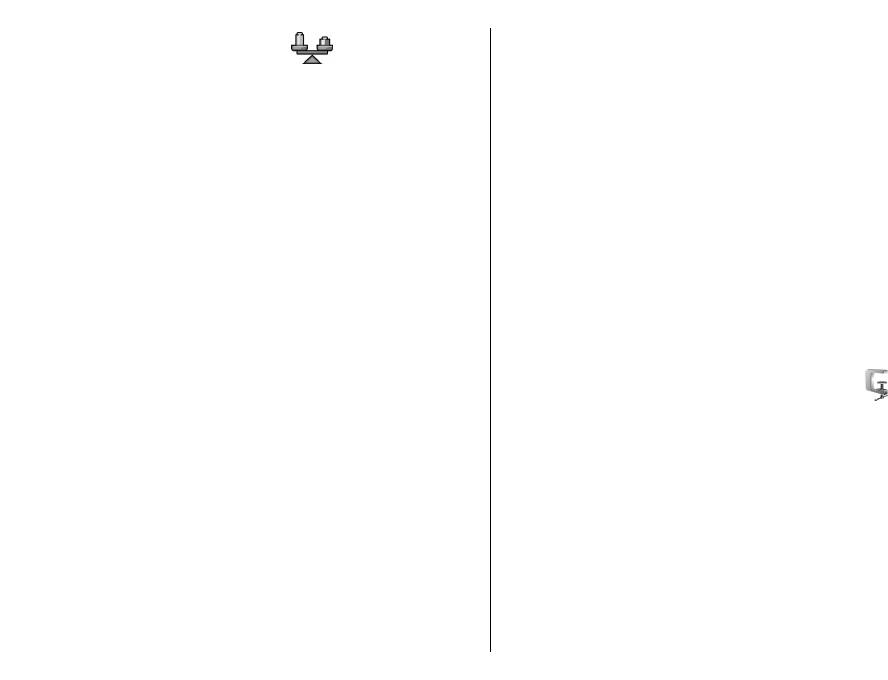
Для выполнения преобразования валют необходимо
Конвертор
выбрать основную валюту и ввести обменные курсы.
Обменный курс основной валюты всегда равен 1.
Выберите Меню > Офис > Конвертер.
Обменные курсы остальных валют определяются
Конвертор имеет ограниченную точность, поэтому
относительно основной валюты.
возможны ошибки округления.
1. Для установки обменного курса единицы валюты
выделите поле типа и выберите Функции >
Курсы валют.
Преобразование
2. Выделите тип валюты и введите требуемый
измеряемых величин
обменный курс за единицу валюты.
Выберите Меню > Офис > Конвертер.
3.
Для изменения основной валюты выделите валюту
и выберите Функции > Уст. как основн. валюту.
1. Выделите поле типа и выберите Функции > Тип
преобразования, чтобы открыть список
4. Для сохранения изменений выберите Готово >
измерений. Выберите тип измерения (отличный от
Да.
Мобильный офис Nokia
валюты) и выберите OK.
После ввода всех необходимых обменных курсов
2. Выделите первое поле единиц и выберите
можно переходить к преобразованию валют.
Функции > Выбрать единицу. Выделите
исходные единицы для преобразования и
выберите OK. Выделите следующее поле единиц и
Диспетчер архивов
выберите конечные единицы для преобразования.
Выберите Меню > Офис > Zip.
3. Выделите
первое поле количества и введите
значение для преобразования. Во втором поле
С помощью приложения "Zip-диспетчер" можно
количества появляется результат преобразования.
создавать новые архивы для хранения сжатых файлов
в формате ZIP, добавлять в архив сжатые файлы или
каталоги, устанавливать, удалять или изменять пароль
Установка основной валюты
для защищенных архивов, а также изменять
настройки, например уровень сжатия и кодировку
и обменного курса
имен файлов.
Выберите Меню > Офис > Конвертер.
Эти файлы архивов можно сохранить в памяти
устройства или на
карте памяти.
При изменении основной валюты все ранее
установленные обменные курсы удаляются, поэтому
110
их необходимо ввести заново.
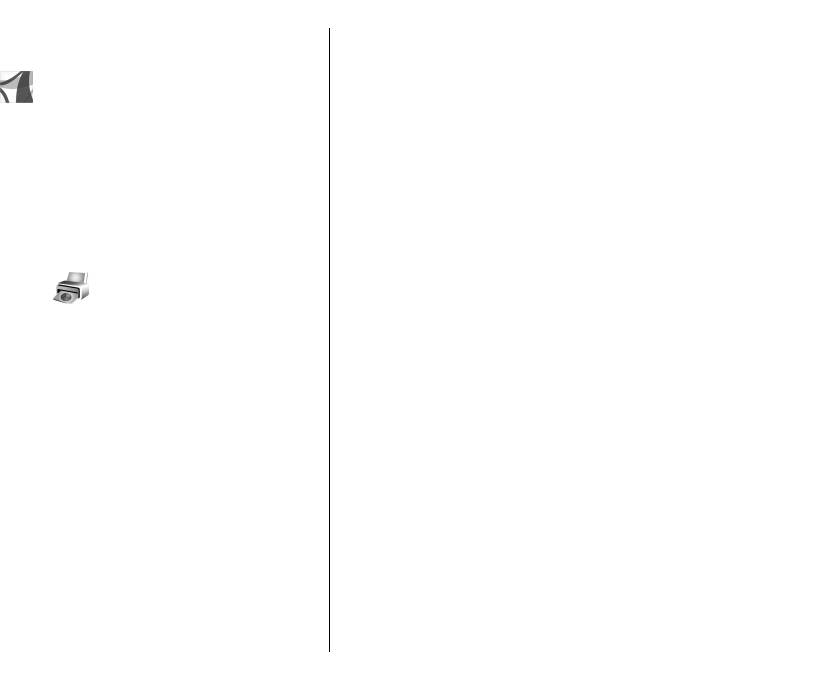
Перед печатью убедитесь, что заданы все настройки,
Программа просмотра
необходимые при подключении устройства к
принтеру.
Для изменения функций печати выберите Функции >
Параметры печати. Например, можно выбрать
Выберите Меню > Офис > Adobe PDF.
принтер или изменить размер бумаги и ориентацию.
С помощью средства чтения PDF на дисплее устройства
Выберите Функции > Параметры печати и одну из
можно просматривать документы PDF, выполнять
следующих функций:
поиск текста в этих документах, изменять настройки,
например уровень увеличения и режимы просмотра
• Печать — печать документа. Для печати в файл
страниц, а также отправлять файлы PDF по
выберите Печать в файл, и
укажите
электронной почте.
местоположение файла.
• Параметры страницы — изменение компоновки
страницы перед печатью. Можно изменить размер и
ориентацию бумаги, определить поля и вставить
Печать
верхний или нижний колонтитул. Максимальная
Мобильный офис Nokia
С помощью устройства можно печатать документы,
длина верхнего и нижнего колонтитулов составляет
например, файлы, сообщения, изображения или веб-
128 символов.
страницы. Печать документов некоторых типов
• Предварит. просмотр — предварительный
невозможна.
просмотр документа перед печатью.
Функции печати
Печать файлов
Откройте документ, например, файл или сообщение и
выберите Функции > Параметры печати >
Печать файлов
Печать.
Выберите Меню > Панель управл. > Принтеры.
Определите следующее параметры:
С помощью устройства можно печатать документы,
• Принтер — выбор доступного принтера из списка.
например, файлы, сообщения или веб-страницы,
• Печать — Выберите диапазон печати: Все
просматривать задание печати, определять
страницы, Четные страницы или Нечетные
параметры макета страницы, выбирать принтер или
страницы.
выполнять печать в файл. Печать документов
• Диапазон печати — Выберите диапазон страниц
некоторых типов невозможна.
для печати: Все стр. диапазона, Текущая
страница или Указ. страницы.
111
• Число копий — выбор числа
копий для печати.
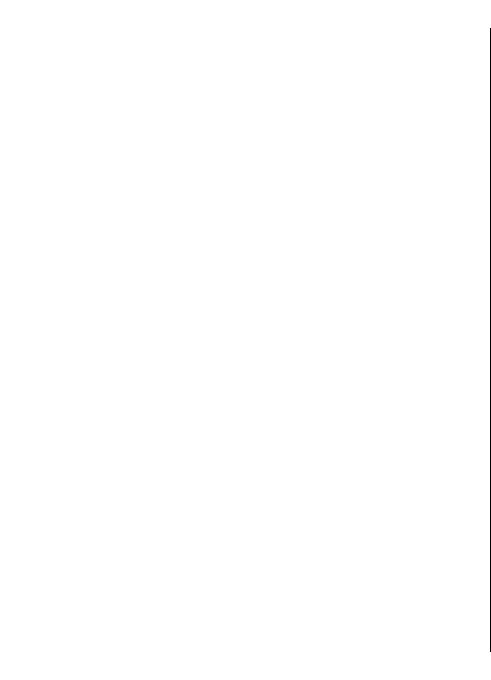
• Печать в файл — Выберите для печати в файл и
изображений, пометьте изображения и выберите
определения расположения файла.
Функции > Печать.
Доступные функции могут отличаться.
Подключение к принтеру
Параметры принтера
Подключите устройство к совместимому принтеру с
помощью совместимого кабеля передачи данных и
Выберите Меню > Панель управл. > Принтеры.
выберите режим подключения USB Передача
Для добавления нового принтера выберите
изображ..
Функции > Добавить.
Чтобы настроить устройство на запрос цели
Определите следующие настройки:
соединения при каждом подключении совместимого
• Принтер — введите имя принтера.
кабеля для передачи данных, выберите Меню >
• Драйвер — выберите драйвер принтера.
Панель управл. и Связь > USB > Запрос при
• Канал — выберите канал данных принтера.
подключ. > Да.
• Точка доступа — выберите точку доступа.
• Порт — выберите порт.
Предвар. просмотр
Мобильный офис Nokia
• Сервер — определите сервер.
После выбора принтера выбранные изображения
• Пользователь — введите пользователя.
отображаются в предварительно заданных
• Очередь — введите очередь печати.
компоновках.
•
Ориентация — выберите ориентацию.
Если изображения не умещаются на одной странице,
• Размер бумаги — выберите размер бумаги.
выполните прокрутку вверх или вниз для
• Тип носителя — Выберите тип носителя.
отображения дополнительных страниц.
• Режим цвета — Выберите режим цвета.
• Модель принтера — Выберите модель принтера.
Экран печати изображений
Доступные функции могут отличаться.
После выбора печатаемых изображений и принтера,
задайте настройки принтера.
Выберите одну из следующих функций:
Печать изображений
• Компоновка — выбор компоновки для
Изображения с устройства можно печатать с помощью
изображений.
принтера, поддерживающего PictBridge. Можно
• Формат бумаги — выбор размера бумаги.
печатать изображения только в формате JPEG.
• Качество печати — выбор качества печати.
Чтобы распечатать изображения из приложения
112
"Галерея", "Камера" или из средства просмотра
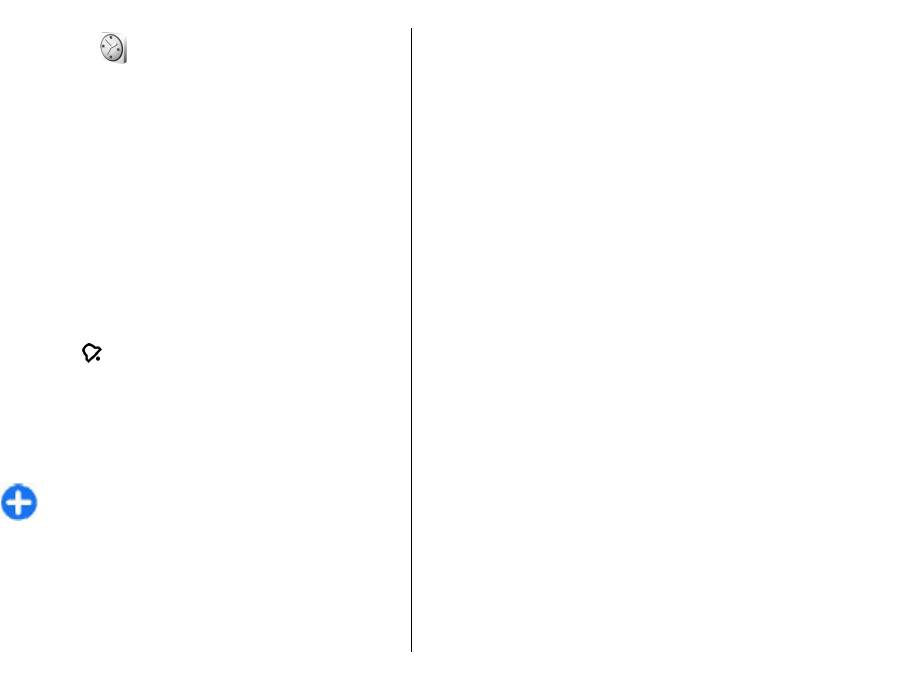
Для автоматического обновления времени, даты и
Часы
часового пояса по сигналам сотовой сети (услуга сети)
выберите Функции > Параметры > Автообновлен.
Выберите Меню > Приложен. > Часы.
времени > Вкл..
В приложении "Часы" можно посмотреть информацию
о местном времени и часовом поясе, создать и
изменить сигналы будильника или изменить
Мировые часы
настройки даты и времени.
Выберите Меню > Приложен. > Часы.
Для просмотра времени в различных
Будильник
местоположениях откройте вкладку мировых часов.
Чтобы добавить местоположения в список, выберите
Выберите Меню > Приложен. > Часы.
Функции > Добавить местополож.. В список можно
Для просмотра включенных и отключенных сигналов
добавить не более 15 местоположений.
откройте вкладку будильников. Для установки нового
Чтобы задать текущее местоположение, выделите его
сигнала выберите Функции > Новый сигнал. При
Мобильный офис Nokia
и выберите Функции > Как мое местополож.. Это
необходимости установите повтор сигнала. После
местоположение отображается на экране мировых
установки будильника на дисплее отображается
часов, и время на
устройстве изменяется в
индикатор
.
соответствии с выбранным местоположением.
Для отключения звукового сигнала выберите Стоп.
Убедитесь, что время отображается правильно и
Для отключения сигнала на определенное время
соответствует Вашему часовому поясу.
выберите Повтор. Если устройство выключено, когда
наступает время срабатывания будильника,
устройство самопроизвольно включается и начинает
Параметры времени
подавать звуковой сигнал.
Выберите Функции > Параметры.
Совет. Чтобы задать время, по прошествии
Для настройки времени или даты выберите Время или
которого снова подается звуковой сигнал, если
Дата.
задан повтор сигнала, выберите Функции >
Параметры > Период повтора.
Для изменения типа часов, которые отображаются в
режиме ожидания, выберите Тип часов >
Для отмены сигнала выберите Функции > Удалить
Аналоговые или Цифровые.
сигнал.
Для включения автоматического обновления
Для изменения настроек даты и времени, а также типа
времени, даты и часового пояса по сигналам сотовой
113
часов выберите Функции > Параметры.
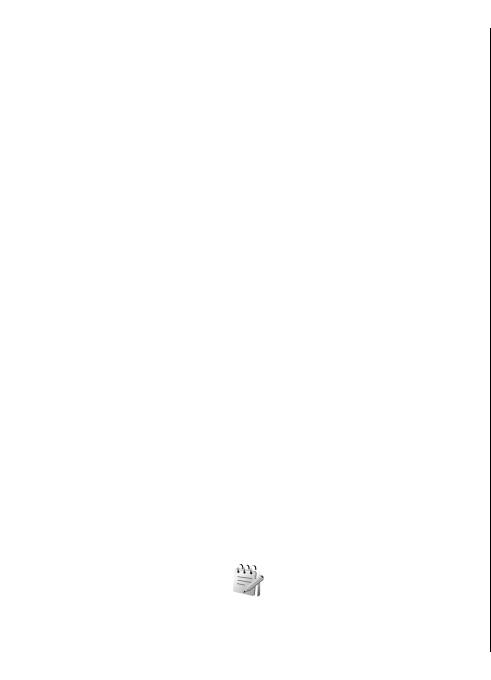
сети (услуга сети) выберите Автообновлен.
Можно создавать заметки и отправлять их на другие
времени > Вкл..
совместимые устройства, а также сохранять принятые
текстовые файлы (формат TXT) в приложении
Для изменения сигнала будильника выберите Сигнал
"Заметки".
будильника.
Для ввода заметки начните ввод текста. Откроется
редактор заметок.
Словарь
Чтобы открыть заметку, выберите Открыть.
Выберите Меню > Офис > Словарь.
Для передачи заметки на другое совместимое
устройство выберите Функции > Передать.
Для перевода слов с одного языка на другой введите
текст в поле поиска. При вводе текста отображаются
Чтобы выполнить синхронизацию или определить
предлагаемые слова для перевода. Чтобы перевести
настройки синхронизации для заметок,
выберите
слово, выберите его в списке.
Функции > Синхронизация. Выберите Начать для
начала синхронизации или Параметры для
Выберите Функции и одну из следующих функций:
определения настроек синхронизации для заметки.
Мобильный офис Nokia
• Прослушать — прослушивание выделенного
слова.
• История — поиск предыдущих слов, переведенных
Беспроводная
за текущий сеанс.
• Языки
— изменение исходного или целевого
клавиатура Nokia
языка.
• Языки — можно загружать языки из Интернета или
Беспроводные клавиатуры можно приобретать в
удалять их из словаря. Удаление английского языка
качестве отдельных аксессуаров. Приложение
из словаря не предусмотрено. Помимо английского
"Беспроводная клавиатура" служит для настройки
языка можно установить два дополнительных
беспроводной клавиатуры Nokia или другой
языка.
совместимой беспроводной клавиатуры,
• Произнести — изменение настроек голоса. Можно
поддерживающей режим пользовательского
изменять скорость и громкость голоса.
интерфейса Bluetooth (Human Interface Devices – HID).
1. Включите функцию Bluetooth в устройстве:
выберите Меню > Связь > Bluetooth >
Заметки
Bluetooth > Вкл.. Убедитесь в том, что установлен
Доступ к телефону > Доступен всем.
Выберите Меню > Приложен. > Заметки.
114
2. Включите клавиатуру.

3. Выберите Меню > Офис > Беспр.клав..
4. Для запуска поиска устройств с функцией Bluetooth
выберите Функции > Поиск клавиатуры.
5. Выберите клавиатуру в списке и нажмите клавишу
прокрутки для подключения.
6. Для сопряжения клавиатуры с устройством введите
код доступа по своему выбору (1 - 9 цифр) в
устройстве и тот же код – на клавиатуре.
7. Если выводится запрос о
раскладке клавиатуры,
выберите раскладку в списке.
Клавиатура готова к работе, если отображается имя
клавиатуры, ее состояние изменяется на Клавиатура
подключена, и на клавиатуре начинает медленно
мигать зеленый индикатор.
Мобильный офис Nokia
Дополнительную информацию об эксплуатации и
обслуживании клавиатуры см. в руководстве по
эксплуатации.
115
Оглавление
- Содержание
- Техника безопасности
- Краткое руководство
- Nokia E75 — основы использования
- Индивидуальный стиль
- Новости о Nokia Eseries
- Сообщения
- Телефон
- Интернет
- Путешествие
- Мобильный офис Nokia
- Мультимедиа
- Связь с другими устройствами
- Управление защитой и данными
- Настройки
- Клавиши быстрого доступа
- Глоссарий
- Устранение неполадок
- Аксессуары
- Аккумулятор
- Уход и обслуживание
- Доп. информация по технике безопасности
- Алфавитный указатель






